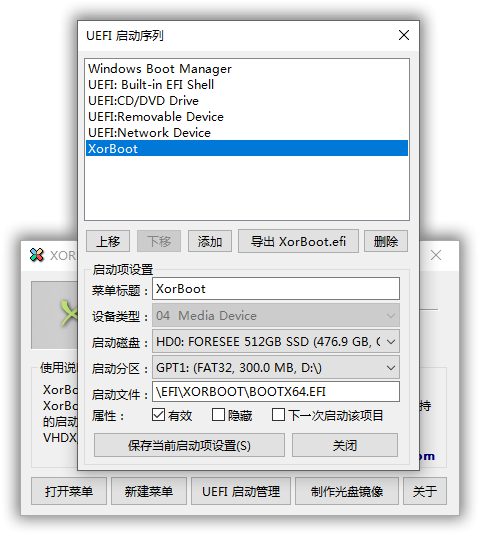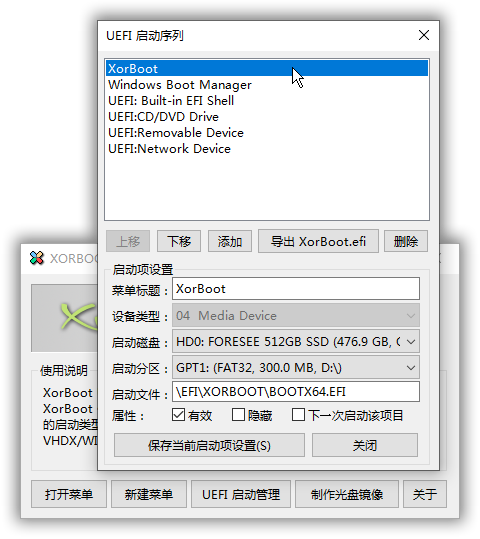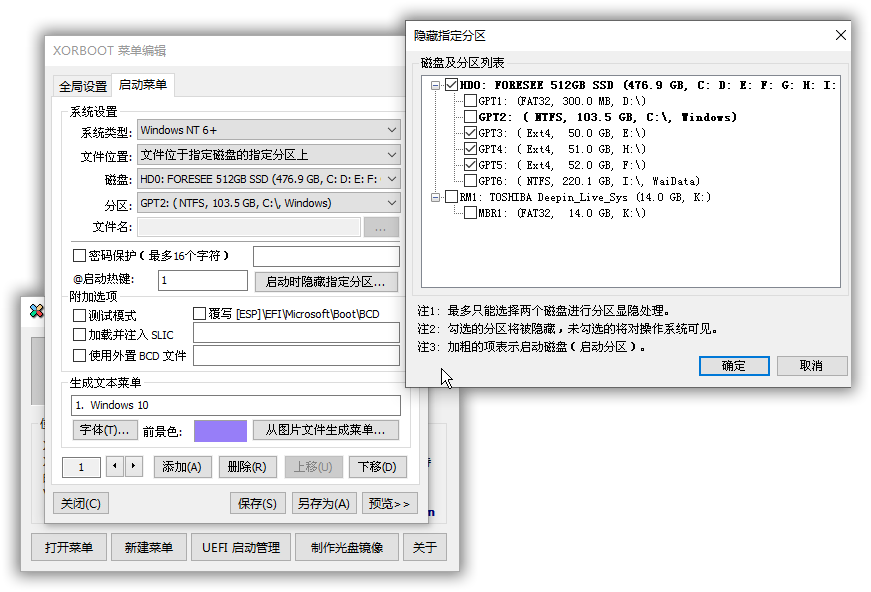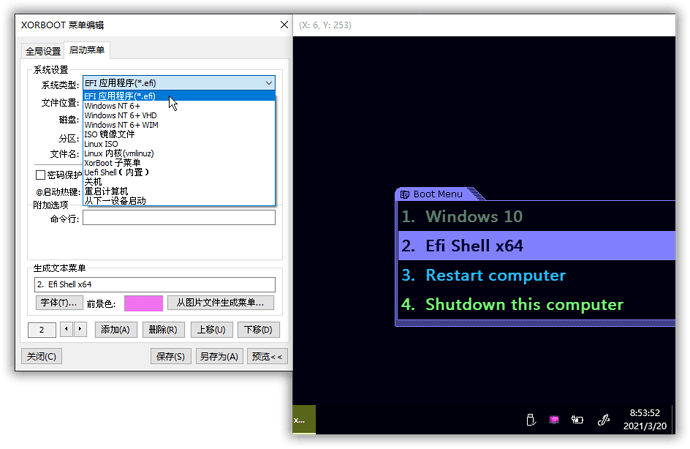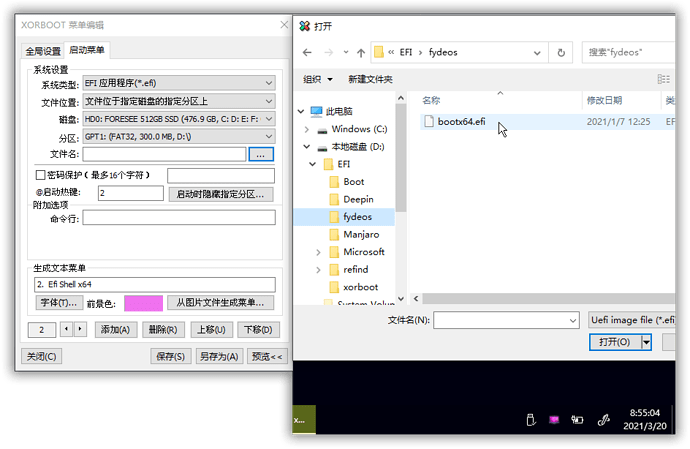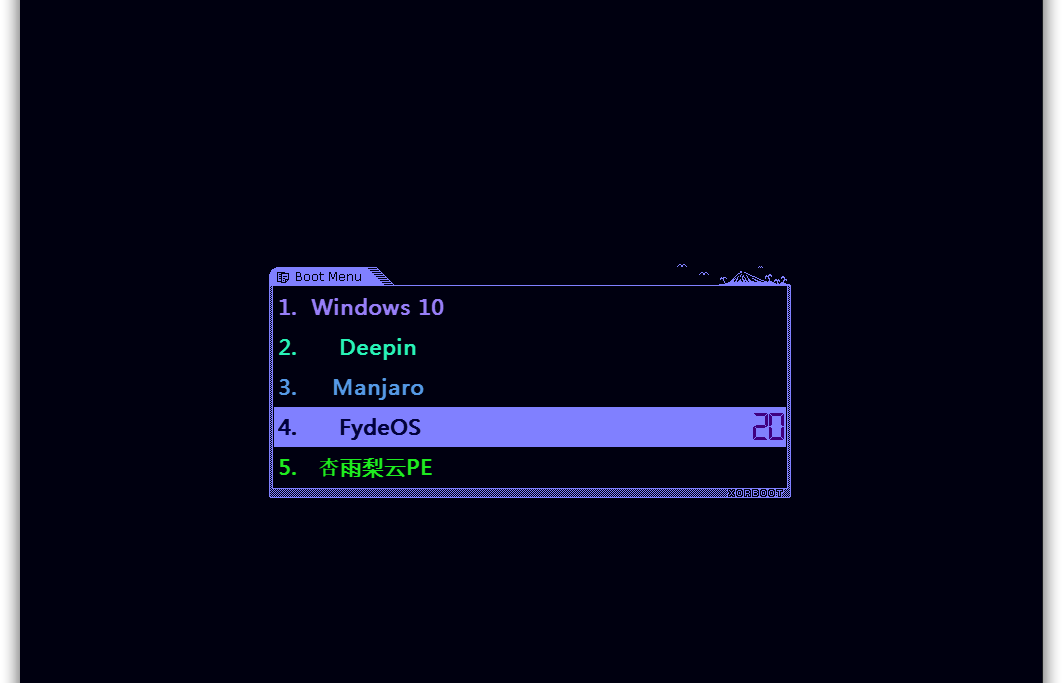续坑。
使用两月余,期间出现了两次启动丢失,开机直接进Windows的情况,开始无所谓,用PE恢复备份好了。这不是什么难事,然而,第三次丢失的时候,怒火中烧,这辣鸡rEFind,不要也罢!
根据上篇帖子反馈,rEFind配置太烦了,操心的事情太多。搜索了本站,还没有xorboot的案例,那我再开一篇吧。
xorboot是无忧启动论坛 Pauly 大神的作品(bootice也是他开发的23333),使用简洁明快,点点鼠标的事情。传统bios和UEFI均可引导。本篇以UFEI举例说明。
需要准备的东东:
-
diskgenius ,硬盘数据恢复及分区管理软件
-
PE维护工具 ,本篇使用杏雨梨云PE
-
xorboot配置工具 , XorBootUx64
施工开始!
1,BIOS设置:关闭安全启动,因为Xorboot-UEFI没有通过微软数字签名。
2,使用制作好的杏雨梨云PE U盘进入维护系统,使用 diskgenius 软件挂载ESP分区。
具体图例参考上一帖子 多系统引导之rEFind配置篇(精简美化)
3,在ESP分区,EFI 文件夹内新建 xorboot 文件夹,并将XorBootUx64.rar拷贝后解压。
4,双击运行 XorBootUx64.exe 开始配置
(1)XorBootUx64 主界面 打开 “ UEFI启动管理 ”
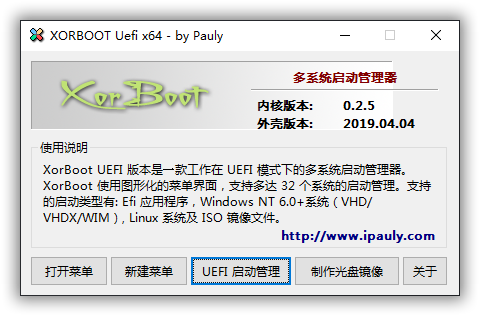
(2)点击 “ 导出 XorBoor.efi ”, 保存在 xorboot 文件夹
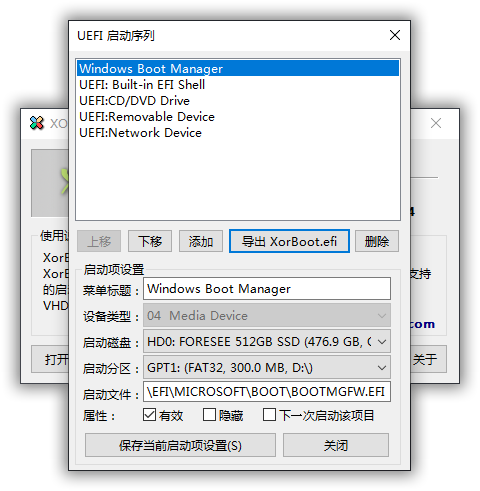
(3)保存完成,点 “ 是 ” 将 xorboot 启动项添加
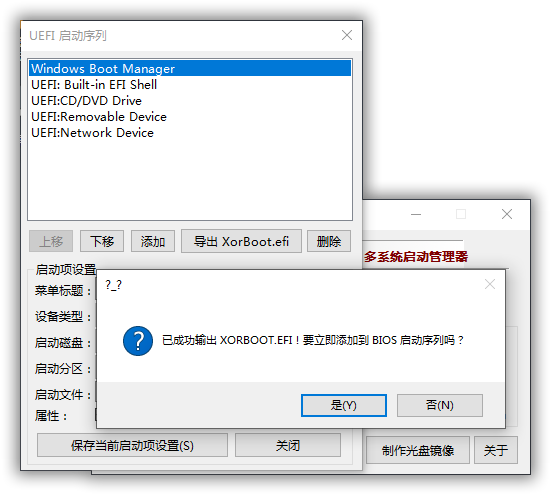
添加后如图,xorboot启动项位于最后一项,这时需要上移至首位以便开机引导
上移完成,保存
(4)回到步骤(1),选择“ 新建菜单 ”,打开的界面见下图。“ 全局设置 ” 里可配置 “ 默认启动项 ” ,可选 上一次进入的系统 或者 默认系统,默认系统可在预览图里选择对应的序号
(5)点击 “ 启动菜单 ” ,左下角区域可选对应的系统进行配置。这里需要注意的是,如有linux的系统,需要点击 “ 启动时隐藏指定分区 ” ,勾选 linux 的分区 ,若不进行该设置,进入Win系统后,有可能出现linux的分区,误操作格式化等等的手残情况。
(7)添加 fydeos 的启动项,如图设置,“ 文件名 ” 勾选 fydeos 文件夹里的 bootx64.efi 文件
(8)配置完成后 保存 即可
(9)此外还可添加ISO格式的PE系统,方便硬盘启动PE系统维护,这样就可以丢开U盘了~
我的启动项配置图(开机显示效果)
至于添加背景图等等之类的界面美化,这里就不多赘述了,请自行探索 
参考资料:
[原创] 【XORBOOT Uefi: 多系统引导程序】-(2019-04-04 v0.25)
Xorboot-UEFI新手入门教程